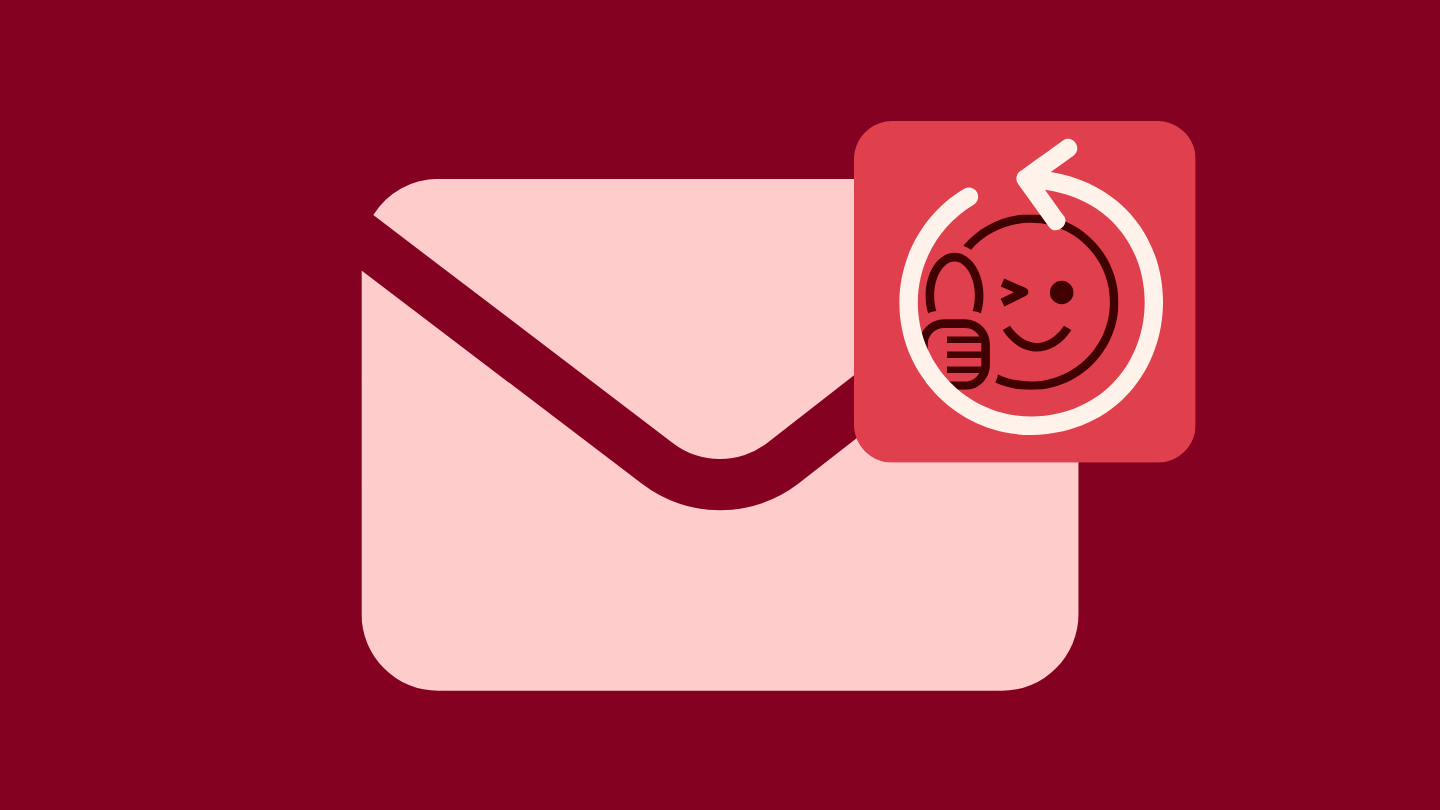Как отменить отправку электронного письма - краткое руководство.
Нажали на кнопку "Отправить" только для того, чтобы понять, что ошиблись? Узнайте, как отменить отправку письма в Gmail, Outlook, Apple Mail, Yahoo и с iPhone.
Некоторые провайдеры электронной почты позволяют отменить отправку письма после того, как вы нажали кнопку “Отправить” в течение определенного количества секунд. Эта функция полезна, когда вы нажимаете кнопку “Отправить” и понимаете, что совершили ошибку, например отправили письмо не тому адресату или забыли прикрепить файл. Продолжайте читать, и мы покажем вам , как отменить отправку письма в Gmail, Outlook, Yahoo и Apple Mail с любого устройства за несколько простых шагов !
Как работает функция “Отменить отправку” в Gmail?
Функция “Отменить отправку” впервые появилась в Gmail, затем к ней присоединились другие провайдеры, такие как Outlook и Yahoo! Mail, а в конце 2022 года к ним присоединилась Apple Mail. В Gmail функцию отмены отправки необходимо активировать, после чего она откладывает отправку письма на 30 секунд. В течение этих 30 секунд вы можете нажать кнопку “Отмена”, чтобы отменить отправку. Если вы нажмете “Отмена”, письмо фактически никогда не будет отправлено.
Поэтому, хотя отмена отправки письма позволяет получить отправленное письмо до того, как оно будет открыто получателем, многие не понимают, что отмена отправки письма в большинстве популярных почтовых провайдеров, таких как Gmail или Apple Mail, означает просто отсрочку отправки. Когда вы отменяете отправку или отменяете отправку, поставщики услуг электронной почты задерживают отправку письма на несколько секунд , давая вам отсрочку, чтобы остановить официальную отправку письма. Поэтому имейте в виду, что если вы и получатель не пользуетесь услугами одного и того же провайдера электронной почты и не находитесь на одном и том же сервере, то физически невозможно удалить отправленное письмо из почтового ящика получателя после того, как оно было реально отправлено .
Хотя функция отмены отправки письма существует, технически невозможно отменить отправку письма после того, как оно покинет серверы провайдеров. Это связано с тем, как устроен протокол электронной почты: Прежде чем попасть к получателю, электронное письмо проходит через различные серверы. Каждый сервер получает команду о том, как переслать письмо, вместе с самим письмом - отменить эту команду задним числом невозможно.
Зачем мне отменять отправку письма?
Есть несколько причин, по которым вы можете захотеть отменить отправку письма . Хотя это всегда зависит от конкретного случая, это позволит вам исправить все допущенные ошибки до того, как письмо будет официально отправлено получателю. Ниже приведены некоторые из наиболее распространенных причин, по которым возникает желание отменить отправку письма.
- Отправка письма не тому получателю
- Забыли прикрепить вложение
- Орфографические ошибки или неверная информация.
Можно ли отменить отправку сообщения электронной почты?
Возможность вернуть отправленное письмо зависит от многих факторов и поставщика услуг электронной почты: Есть ли у вашего почтового провайдера функция отмены отправки? Сколько времени прошло с момента нажатия кнопки отправки? Попало ли письмо в почтовый ящик получателя?
Важно помнить, что при отправке письма его копия попадает на почтовый сервер получателя. Поэтому, как только письмо окажется на другом сервере, ваш поставщик услуг электронной почты не сможет удалить его с сервера получателя.
Продолжайте читать, чтобы узнать, как можно отменить отправку письма с различных поставщиков услуг электронной почты, включая мобильные устройства, такие как телефоны Android и iPhone.
Как отменить отправку письма в Gmail
Gmail позволяет пользователям отменить отправку в течение нескольких секунд после нажатия кнопки “Отправить”. На самом деле эта функция отмены отправки просто откладывает отправку письма. Эта функция позволяет выбрать между 5 и 30 секундами задержки, прежде чем ваше письмо попадет в почтовый ящик получателя. Хотя вы можете подумать, что это способ отменить отправку письма, отмена отправки в Gmail - это просто отложенная отправка . По истечении нескольких секунд письмо будет отправлено, и отменить его будет невозможно.
Настройка отмены отправки в Gmail
Прежде всего, вам нужно настроить функцию отмены отправки так, чтобы она наилучшим образом соответствовала вашим потребностям. Чтобы убедиться, что вы сможете отменить отправку письма за достаточное время, выполните следующие действия.
- Войдите в свой аккаунт Gmail
- Нажмите Настройки
- Нажмите Посмотреть все настройки
- Рядом с пунктом Отменить отправку выберите период времени в 5, 10, 20 или 30 секунд, чтобы отменить отправку письма.
- Нажмите Сохранить изменения
Теперь, когда вы установили период времени, выполните следующие действия, чтобы узнать, как получить письмо до того, как оно попадет в почтовый ящик получателя.
Отмена отправки сообщения электронной почты из Gmail на Android
- Когда вы нажмете кнопку Отправить, в правом нижнем углу приложения Gmail на Android появится всплывающее сообщение.
- Нажмите Отменить
После нажатия кнопки “Отменить” письмо снова откроется в виде черновика, и вы сможете отредактировать его при необходимости.
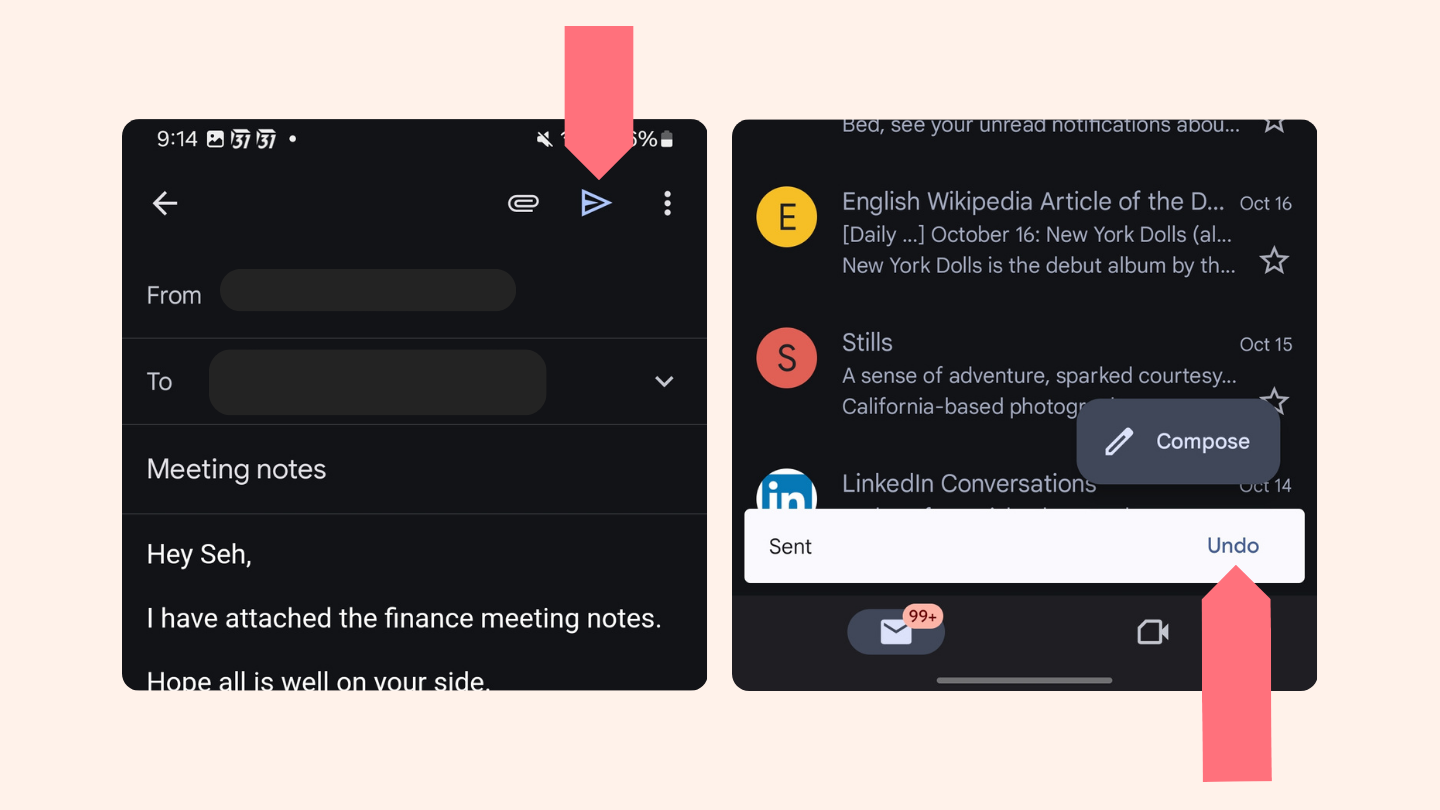
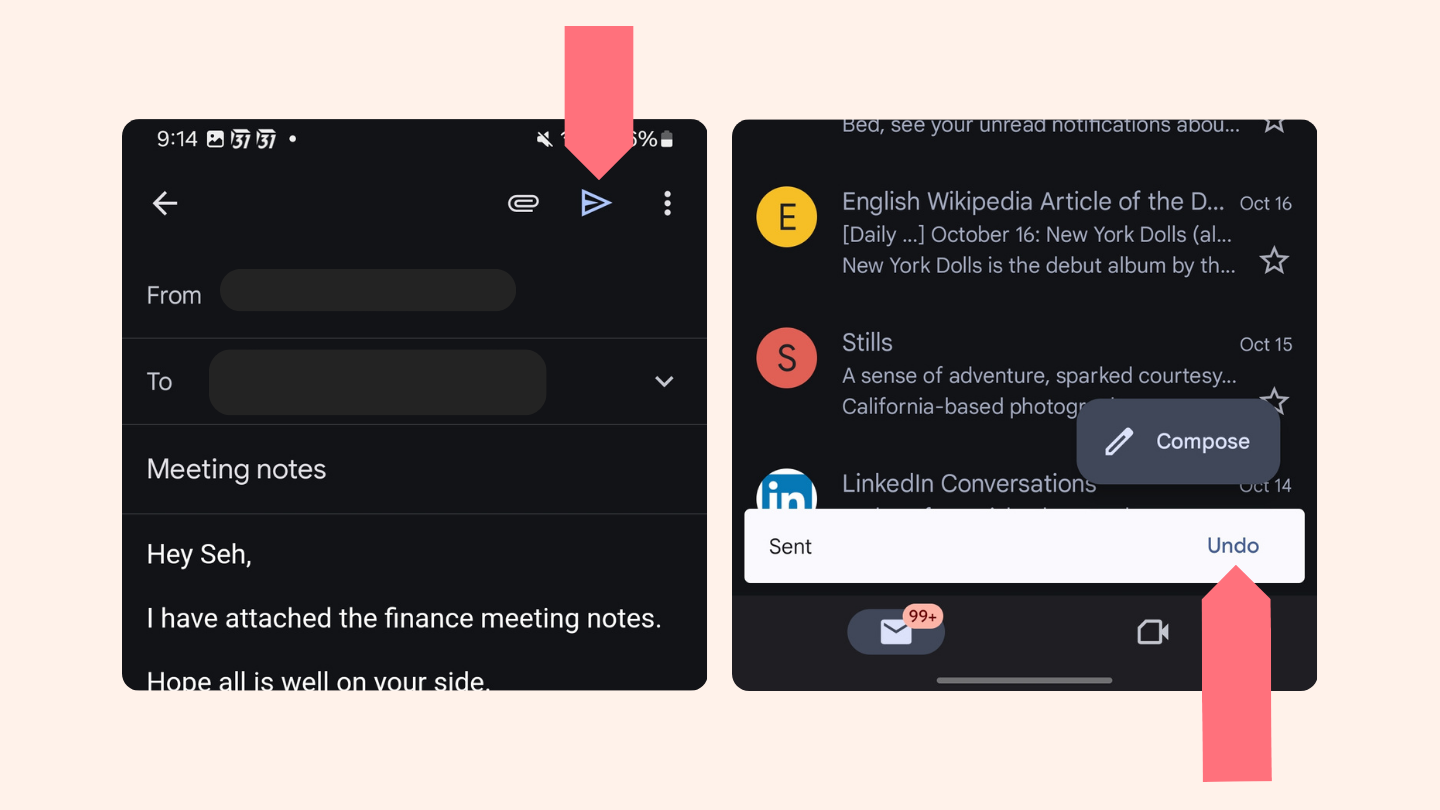
Когда вы нажмете кнопку “Отправить”, в нижней части приложения Gmail на Android появится уведомление об отправке с опцией отмены.
Кстати, о Gmail… Хотите обеспечить большую конфиденциальность своего почтового ящика? У нас есть альтернатива Gmail, которая бесплатна и не требует отслеживания!
Отмена отправки письма в приложении Gmail на iPhone
- После того как вы нажмете кнопку “Отправить”, в правом нижнем углу приложения Gmail на iPhone появится всплывающее сообщение.
- Нажмите Отменить
После нажатия кнопки “Отменить” письмо снова откроется как черновик, и вы сможете отредактировать его при необходимости.
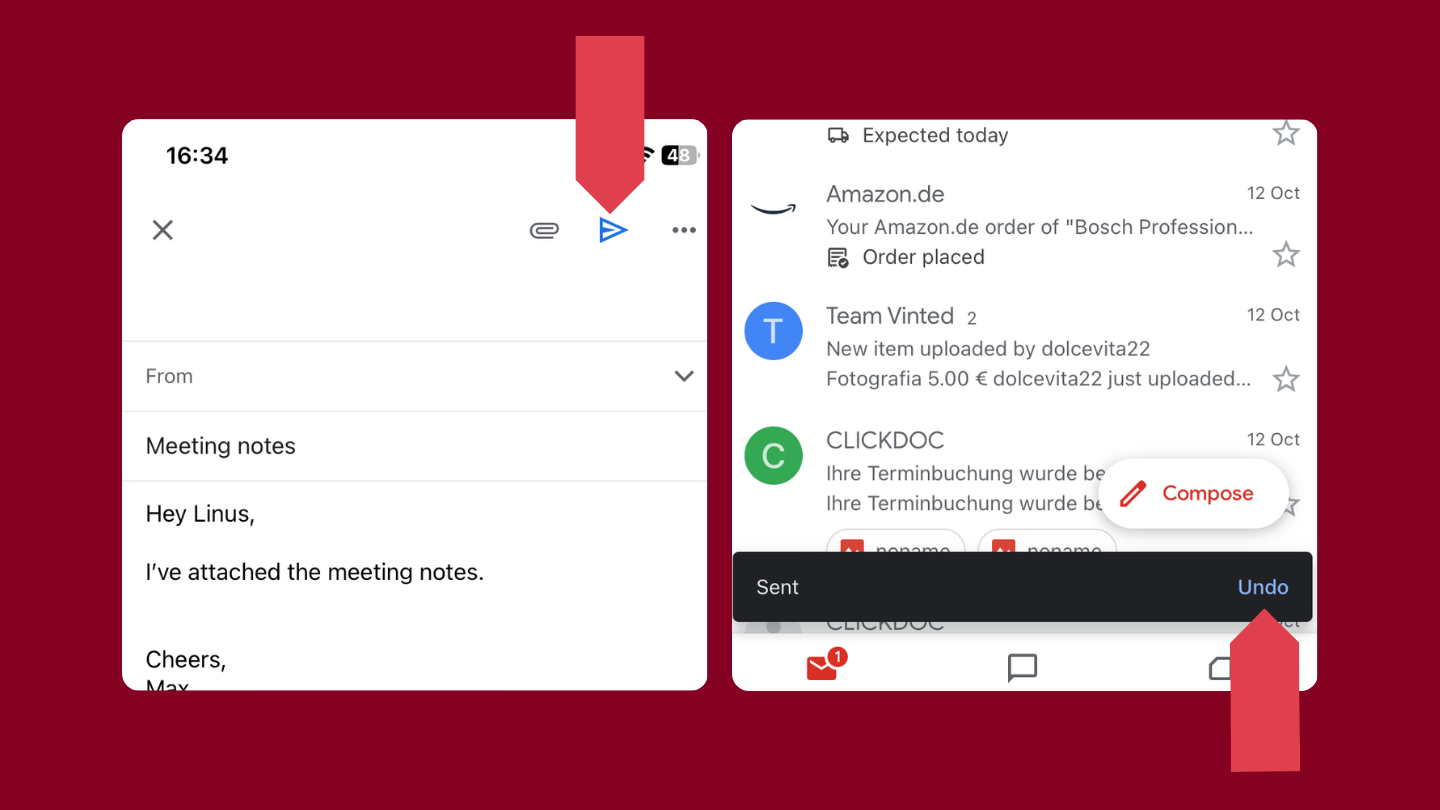
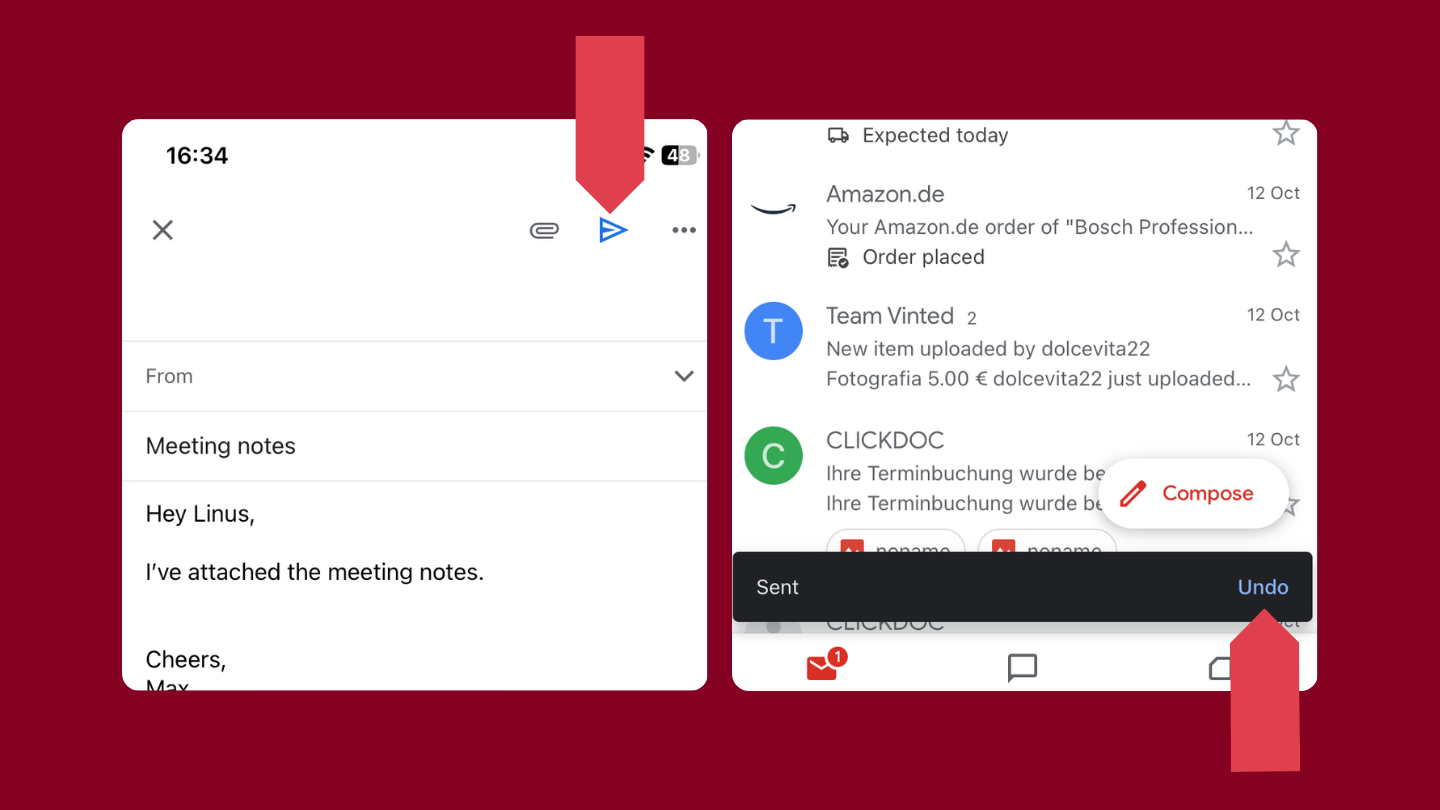
Отмените отправку письма в Gmail на iPhone, нажав кнопку отмены.
Как отменить отправку письма из Gmail в веб-приложении
- После того как вы нажмете кнопку Отправить, в левом нижнем углу Gmail в веб-браузере появится всплывающее сообщение.
- Нажмите Отменить
После нажатия кнопки отмены появится еще одно всплывающее окно с сообщением об отмене отправки, и письмо снова откроется как черновик, что позволит вам отредактировать его при необходимости.
Как отменить отправку сообщения электронной почты в Outlook
Функция отзыва сообщений в Outlook позволяет пользователям попытаться отменить отправленное письмо. Важно помнить, что функция отзыва доступна только в среде Microsoft Exchange. Это означает, что она работает только в том случае, если получатель также является пользователем Outlook или Microsoft 365 в той же организации (например, получатель является частью той же корпоративной организации или школы) и если письмо еще не было открыто .
Помните: Функция отзыва сообщений Outlook не работает для писем, отправленных получателям, использующим различные почтовые провайдеры, например Tuta Mail, Gmail или Yahoo.
Требования для успешного отзыва сообщения электронной почты, отправленного в Outlook или Exchange
- Отправитель и получатель должны использовать Outlook или Exchange.
- Получатель не должен открывать письмо.
- Получатель должен быть в сети и использовать Outlook в режиме кэширования или подключен к Exchange. Если они используют Outlook в другом почтовом клиенте или мобильном приложении, отзыв может не сработать.
- Настройки Outlook получателя должны быть настроены так, чтобы разрешить отзыв.
Функция отзыва сообщений в Outlook работает не во всех случаях, а в случае успеха не всегда мгновенно. Когда вы пытаетесь отозвать или отменить отправку сообщения электронной почты, Outlook всегда отправляет уведомление, информирующее вас об успехе или неудаче отзыва.
Теперь, когда вы знаете условия использования отзыва в Outlook, давайте рассмотрим, как использовать эту функцию.
Отмена отправки сообщения электронной почты в приложении Microsoft Outlook или на сайте Outlook.com (для рабочих или школьных аккаунтов)
В следующих шагах мы покажем, как можно отозвать неотправленное электронное письмо в приложении Microsoft Outlook или на сайте Outlook.com.
-
Перейдите в раздел “Отправленные”.
-
Нажмите, чтобы открыть письмо, которое вы хотите отослать
-
Нажмите на Файл
-
Выберите Информация
-
Щелкните Повторная отправка и отзыв сообщения
-
Нажмите кнопку Отозвать это сообщение
-
После нажатия кнопки Запомнить это сообщение вам будет предложено два варианта на выбор:
- Удалить непрочитанные копии этого сообщения - Удалить непрочитанные копии и заменить их новым сообщением
-
Нажмите, чтобы выбрать опцию Сообщить мне об успешном или неуспешном отзыве для каждого получателя.
-
Нажмите кнопку Ок
Дождитесь уведомления Outlook, которое сообщит вам об успехе или неудаче отзыва.
Если вы не видите кнопку Recall This Message, то, скорее всего, вы не используете учетную запись Microsoft Exchange или ваша организация может не предлагать эту функцию.
Как отменить отправку сообщения электронной почты из Hotmail или Outlook (веб-аккаунты)
Отзыв сообщения невозможен для личных учетных записей Microsoft. Если ваш адрес электронной почты заканчивается на @outlook.com, @hotmail.com, @live.com или @msn.com, эта функция вам недоступна. Эти адреса Microsoft работают через Интернет, поэтому после отправки письма оно покидает ваш сервер и становится окончательно отправленным.
Шаги по настройке отмены отправки в Outlook.com
Хотя вы не можете отозвать электронное письмо из Outlook.com, он предлагает функцию отмены отправки, которая, как и в Gmail, откладывает отправку письма, давая вам время в 5 или 10 секунд, чтобы отменить отправку. Ниже мы покажем вам, как настроить эту функцию отложенной отправки и использовать ее, когда вы хотите отозвать письмо.
Как включить опцию отмены отправки в Outlook.com
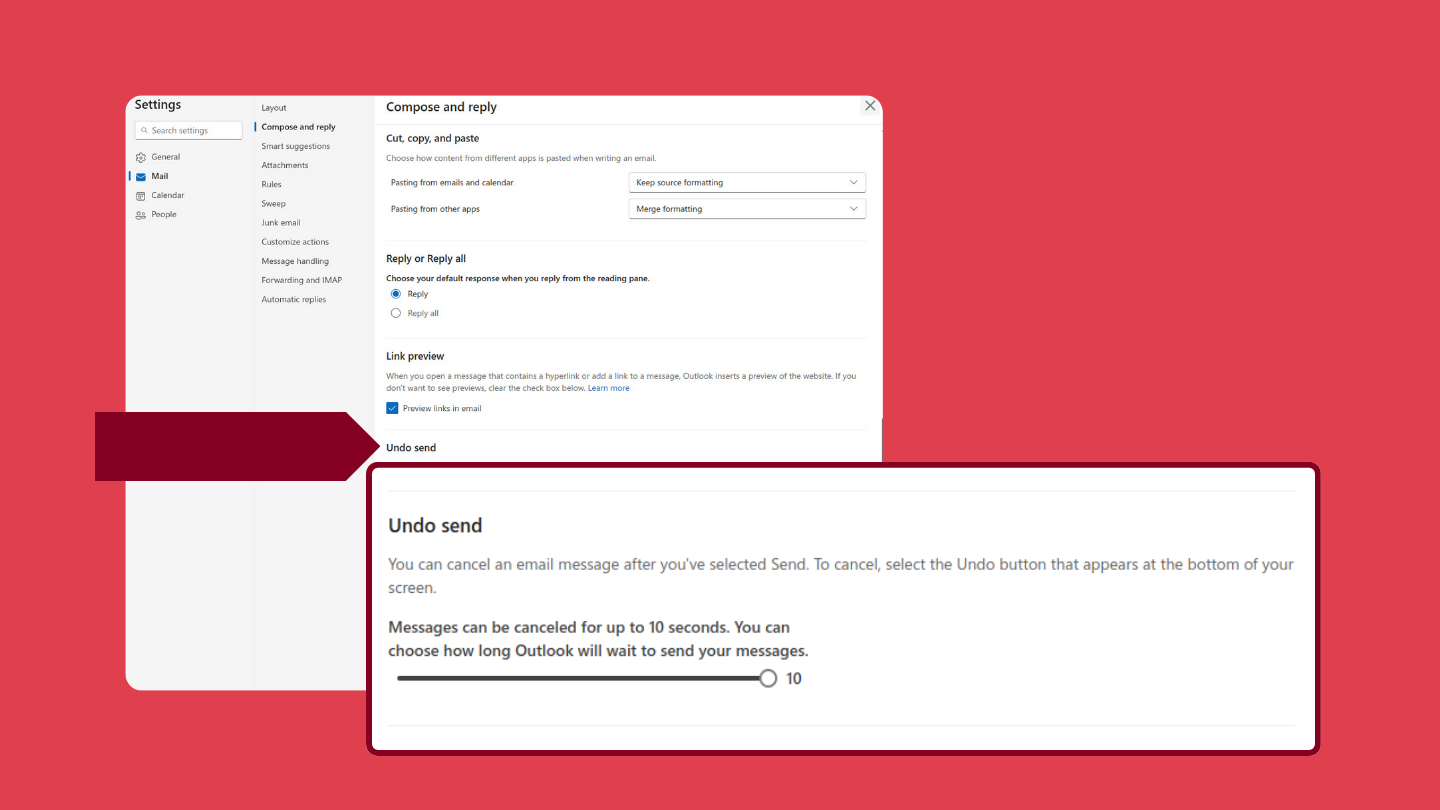
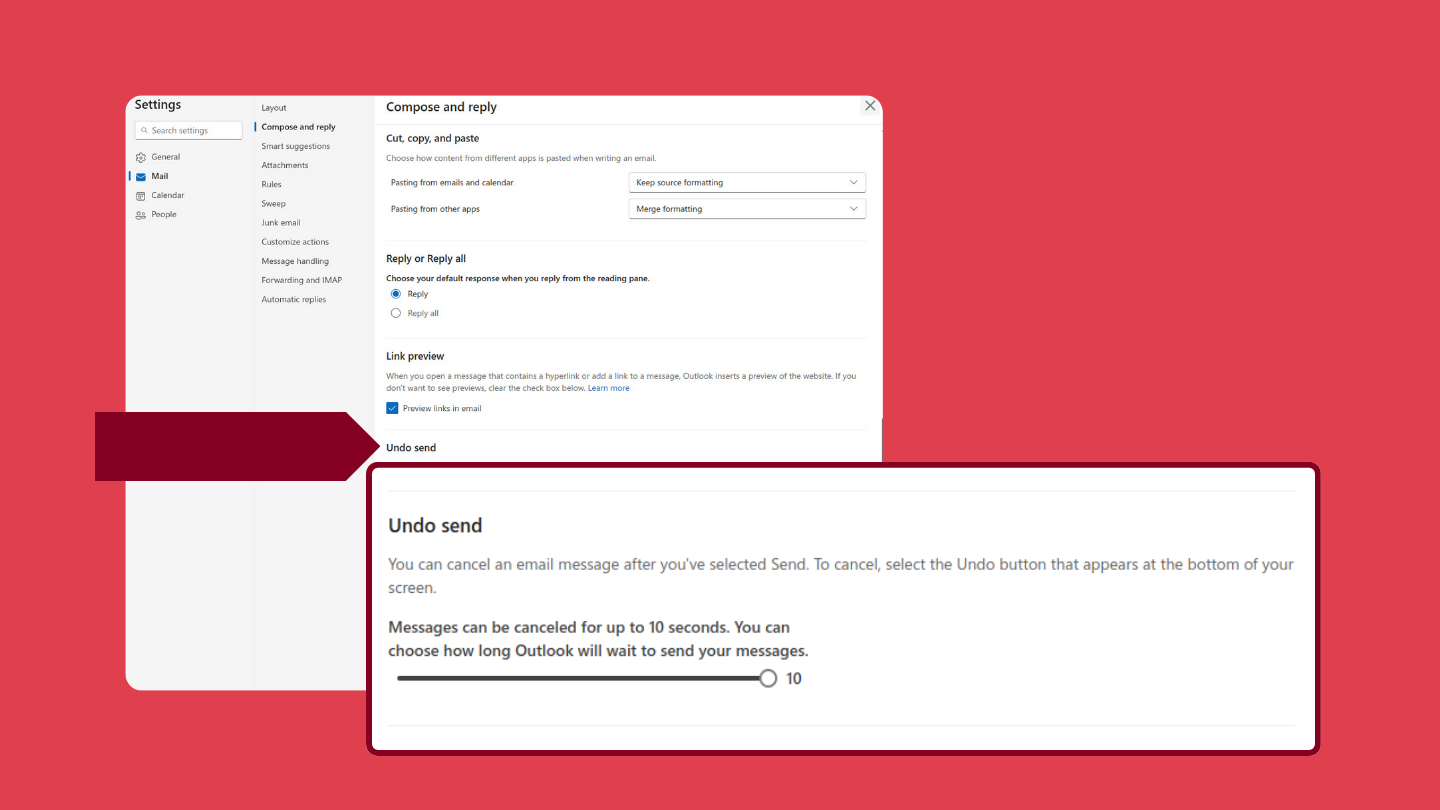
Чтобы отменить отправку письма в Outlook, вам нужно настроить функцию отмены отправки в настройках.
- В верхней части Outlook щелкните значок “Настройки”.
- В разделе Почта нажмите кнопку Составить и ответить
- В разделе Отменить отправку выберите период времени, по истечении которого Outlook будет отправлять ваши сообщения.
- Нажмите кнопку Сохранить
Как отменить отправку сообщения электронной почты в Outlook из браузера
- После того как вы нажмете кнопку Отправить, в нижней части экрана появится всплывающее сообщение.
- Нажмите Отменить
После нажатия кнопки “Отменить” письмо снова откроется как черновик, и вы сможете отредактировать его при необходимости.
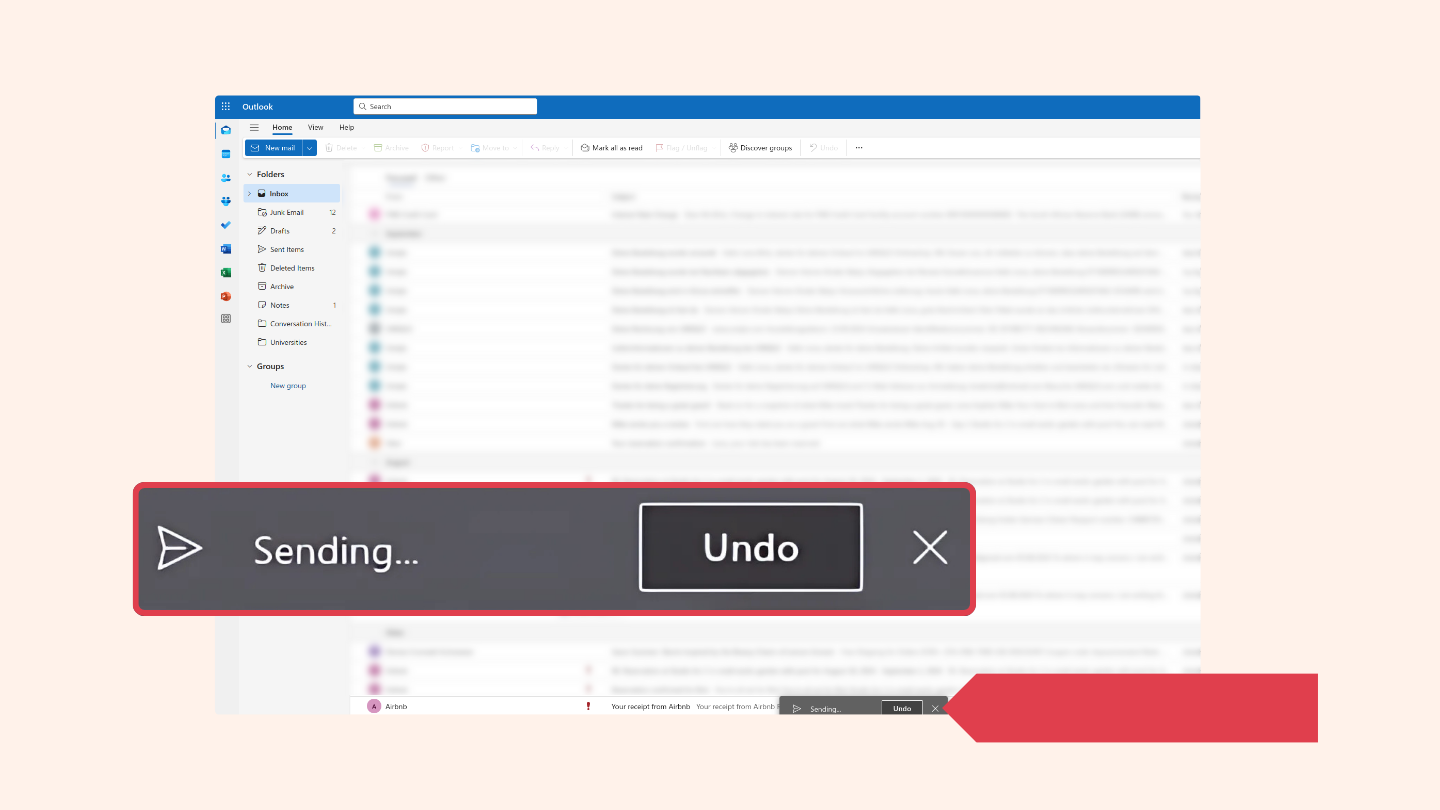
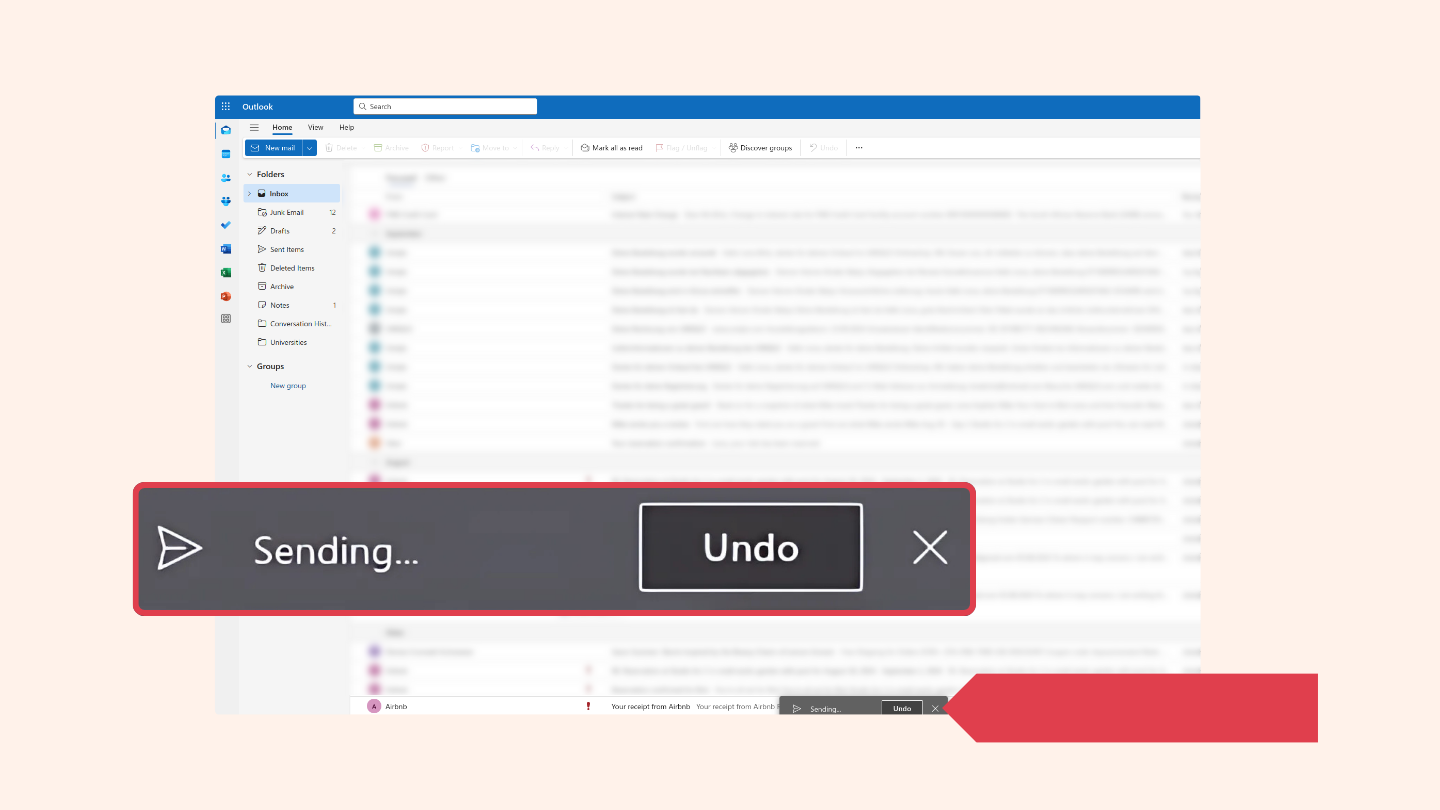
Если вы используете Outlook в веб-браузере и настроили функцию отмены отправки, кнопка отмены будет появляться каждый раз, когда вы отправляете новое письмо.
Как отменить отправку письма в приложении Outlook на iPhone
К сожалению, для пользователей iPhone, у которых есть приложение Outlook Mail, нет возможности отменить отправку, как это можно сделать в веб-клиенте Outlook в браузере. Простой способ решить эту проблему - связать свою учетную запись Outlook с Apple Mail, в которой есть функция отмены отправки.
Как отменить отправку письма в Outlook с Android
Для пользователей Android с приложением Outlook Mail на смартфоне функция отмены отправки в Outlook также недоступна.
Как отменить отправку письма в Apple Mail
Функция отмены отправки в Apple Mail позволяет отозвать электронное письмо на 10, 20 или 30 секунд после его отправки. Как мы уже говорили, привязка учетной записи Outlook к Apple Mail - это один из способов получить функцию отмены отправки на iPhone с помощью Outlook, поскольку само приложение Outlook для iPhone не предлагает функцию отмены отправки.
Как отменить отправку письма в Apple Mail с iPhone или iPad
- После того как вы отправили письмо в Apple Mail на iPhone, в нижней части почтового приложения появится баннер.
- Нажмите Отменить отправку
После того как вы нажмете кнопку отмены отправки, письмо снова откроется как черновик, и вы сможете отредактировать его при необходимости.
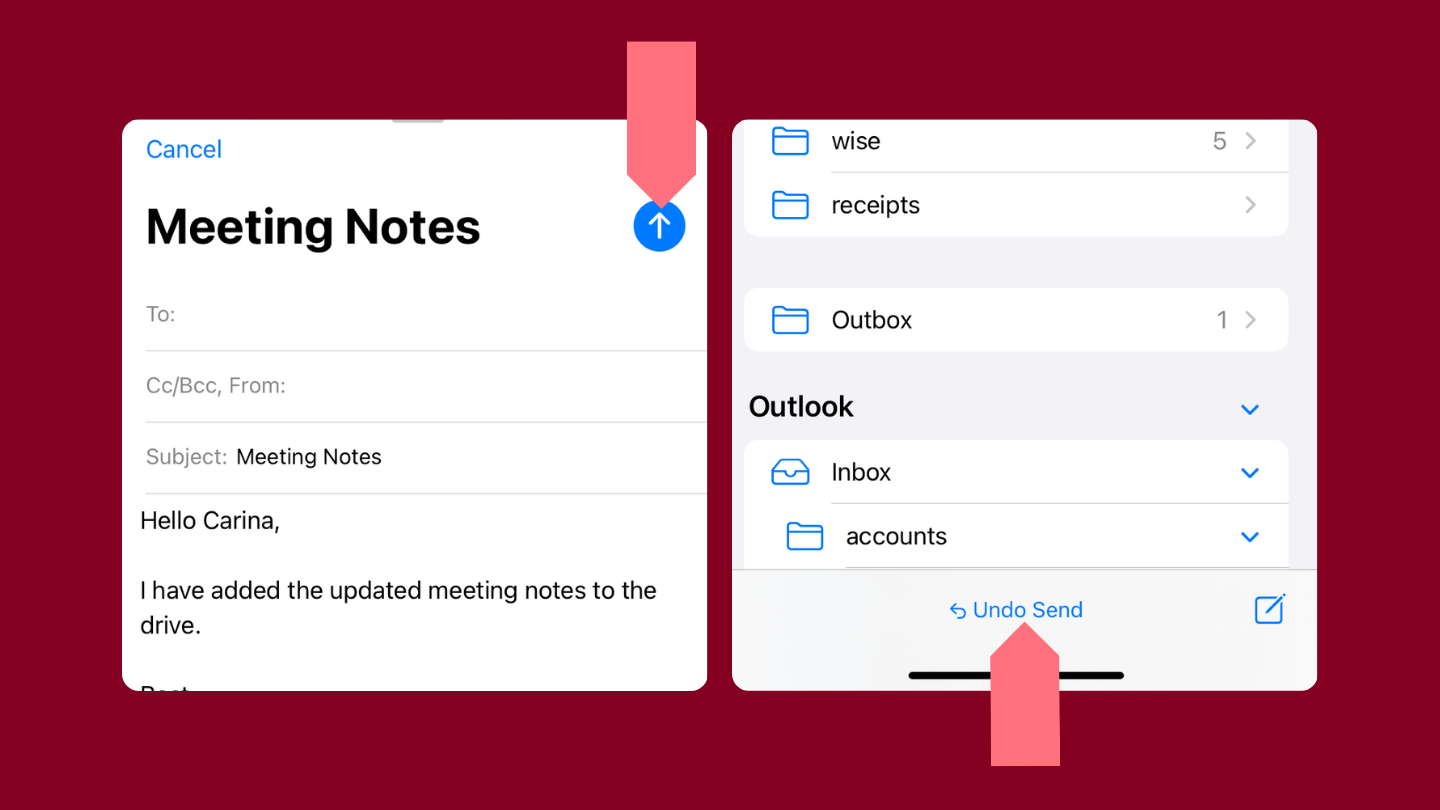
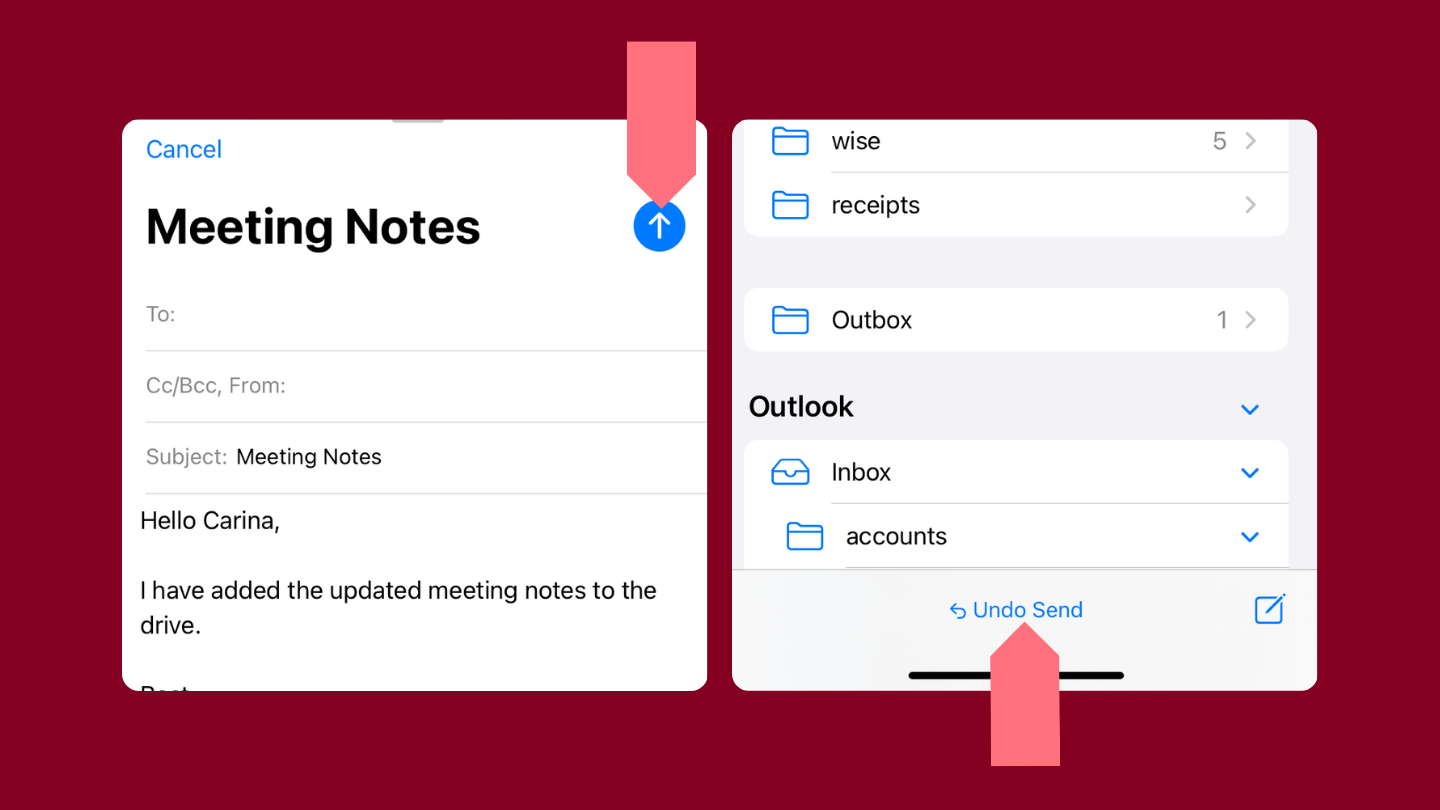
Apple Mail позволяет отменить отправку письма, которое было отправлено по ошибке.
Как отменить отправку письма в Apple Mail с компьютера Mac:
- После нажатия кнопки “Отправить” в Apple Mail на Mac в нижней части левого меню появится кнопка Отменить отправку.
- Нажмите Отменить отправку
Как отменить отправку письма в Yahoo Mail
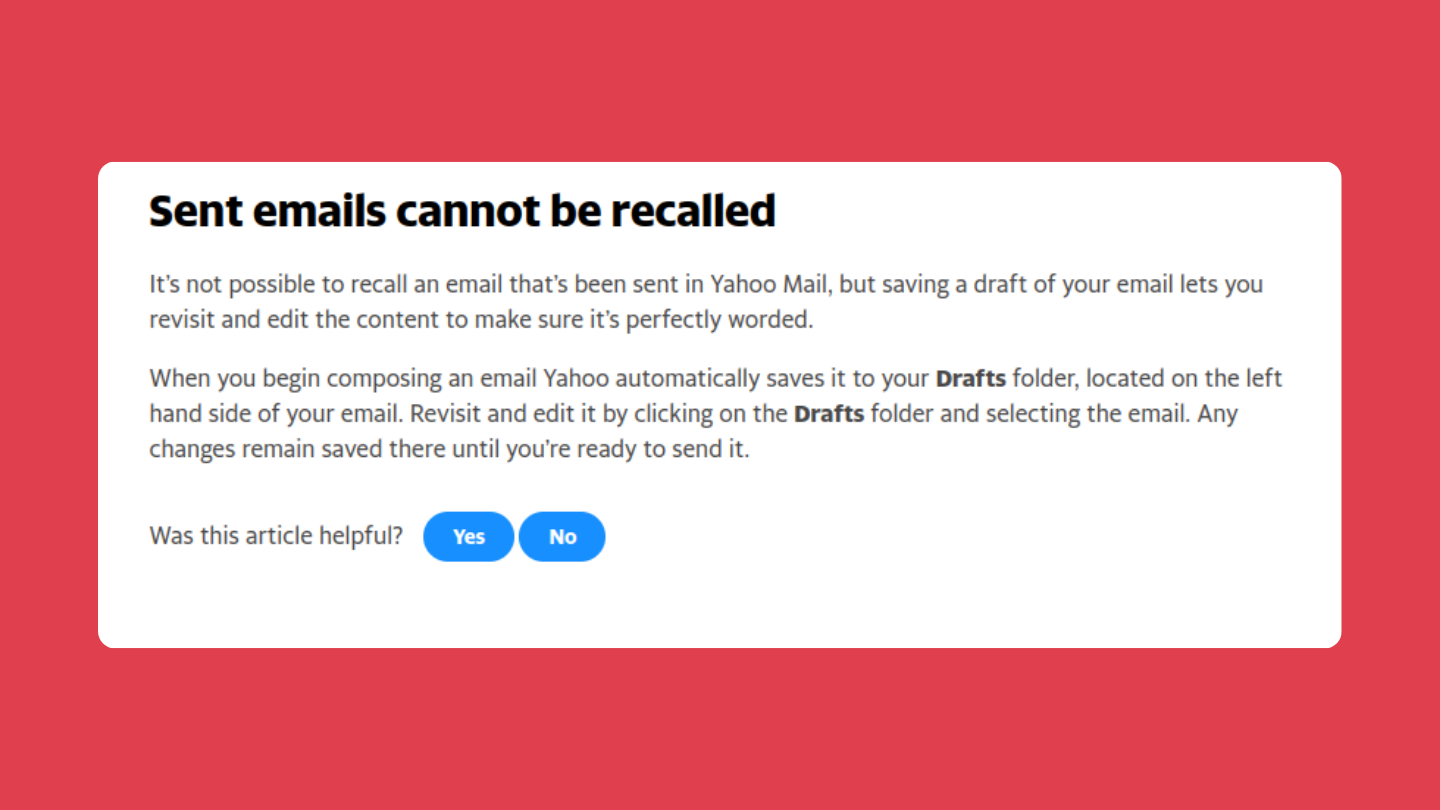
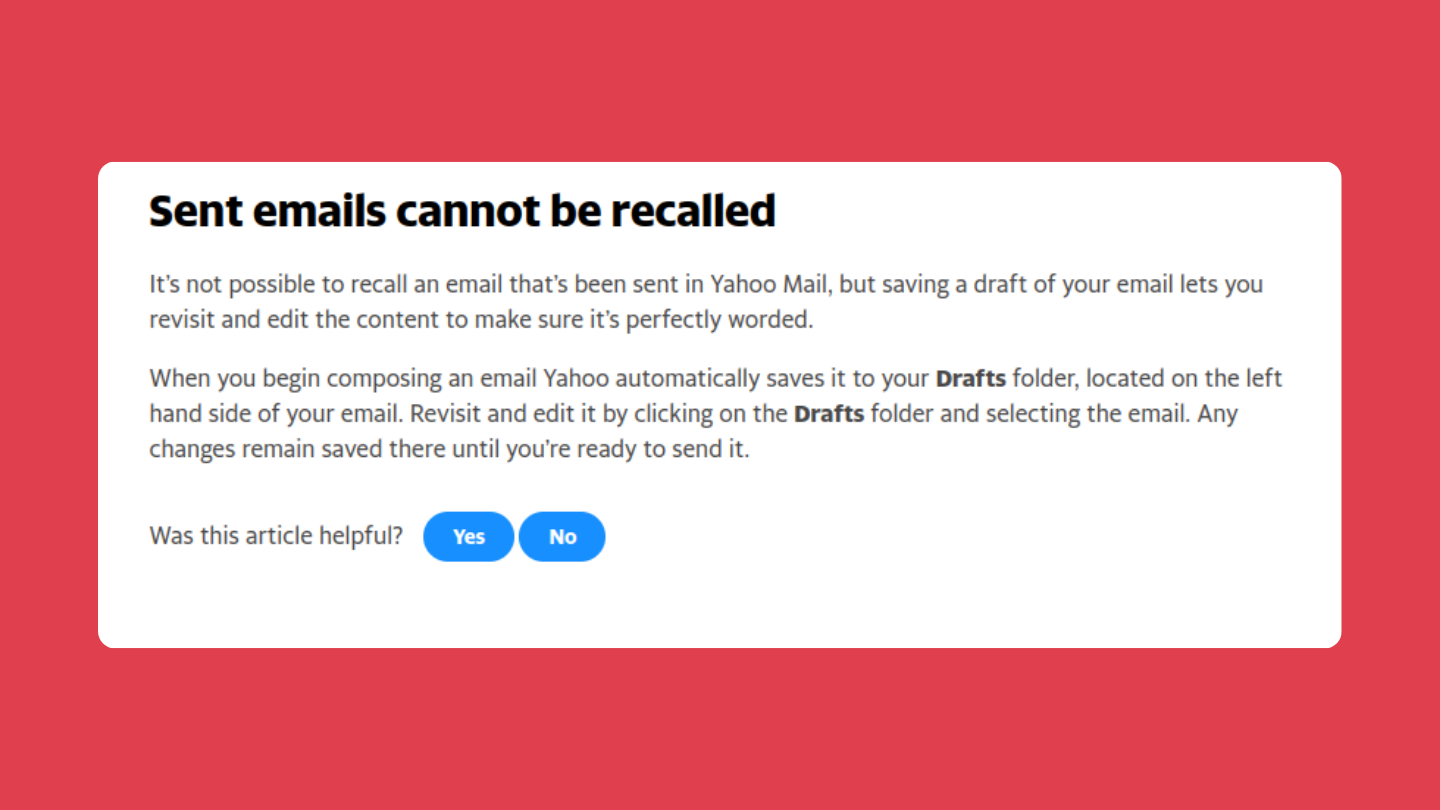
Если вы пользуетесь почтой Yahoo Mail, отменить отправку или отозвать отправленное письмо невозможно.
В Yahoo Mail нет функции отмены отправки или отмены отправки, как в Gmail или Outlook, которые откладывают отправку сообщения на несколько секунд. Когда вы нажимаете кнопку “Отправить” в Yahoo Mail, письмо отправляется немедленно, и нет возможности отозвать или отменить его.
Лучший вариант: избежать необходимости отсылать письма
Чтобы избежать стресса, связанного с попыткой отменить отправку письма, мы рекомендуем потратить несколько секунд перед нажатием кнопки отправки, чтобы дважды проверить письмо и убедиться, что в нем нет ошибок. Еще один вариант, позволяющий не жалеть об отправленном письме, - записать письмо в черновик и перепроверить его позже, когда вы захотите его отправить.
Чтобы помочь вам избежать отправки писем с ошибками, мы составили контрольный список, который стоит использовать перед тем, как нажать кнопку “Отправить”.
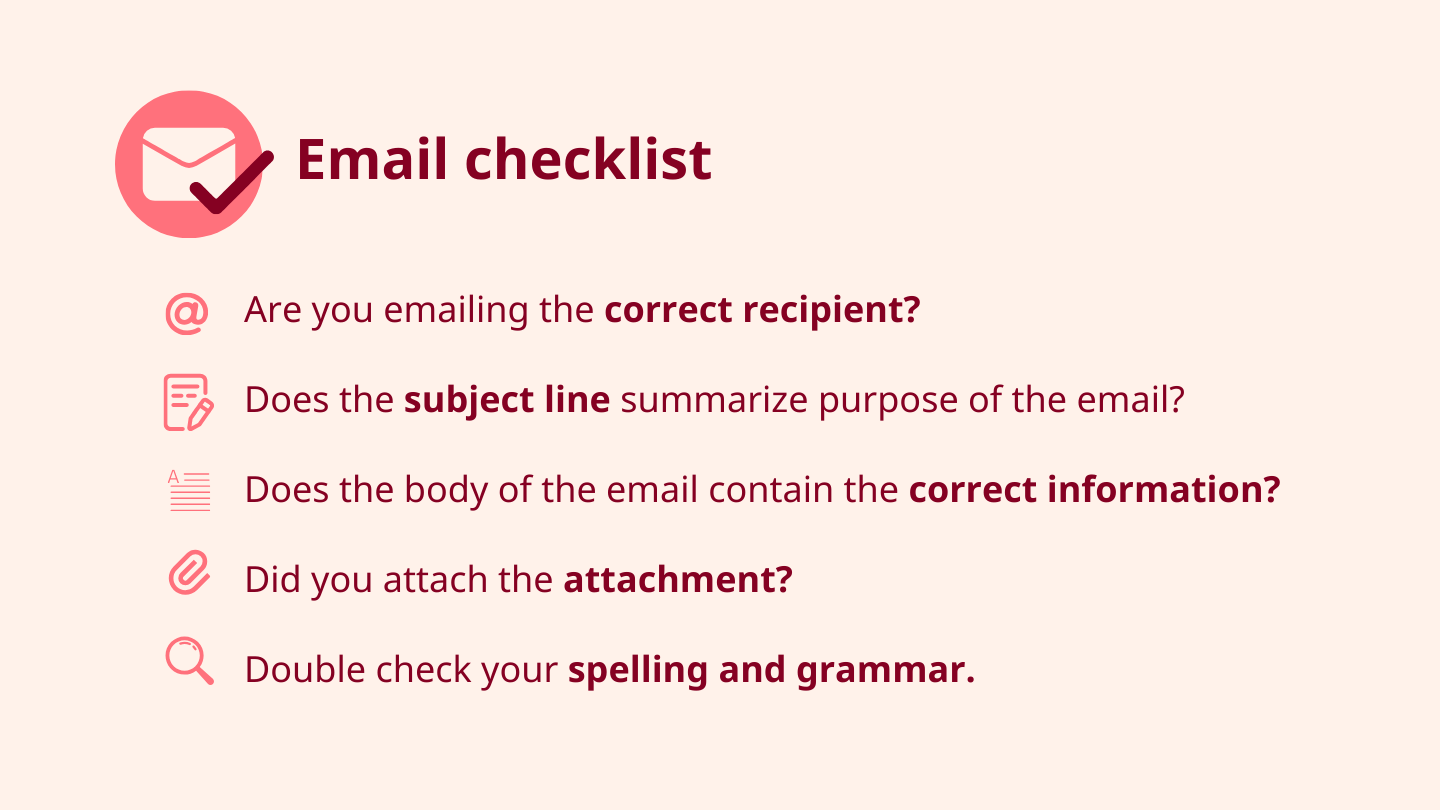
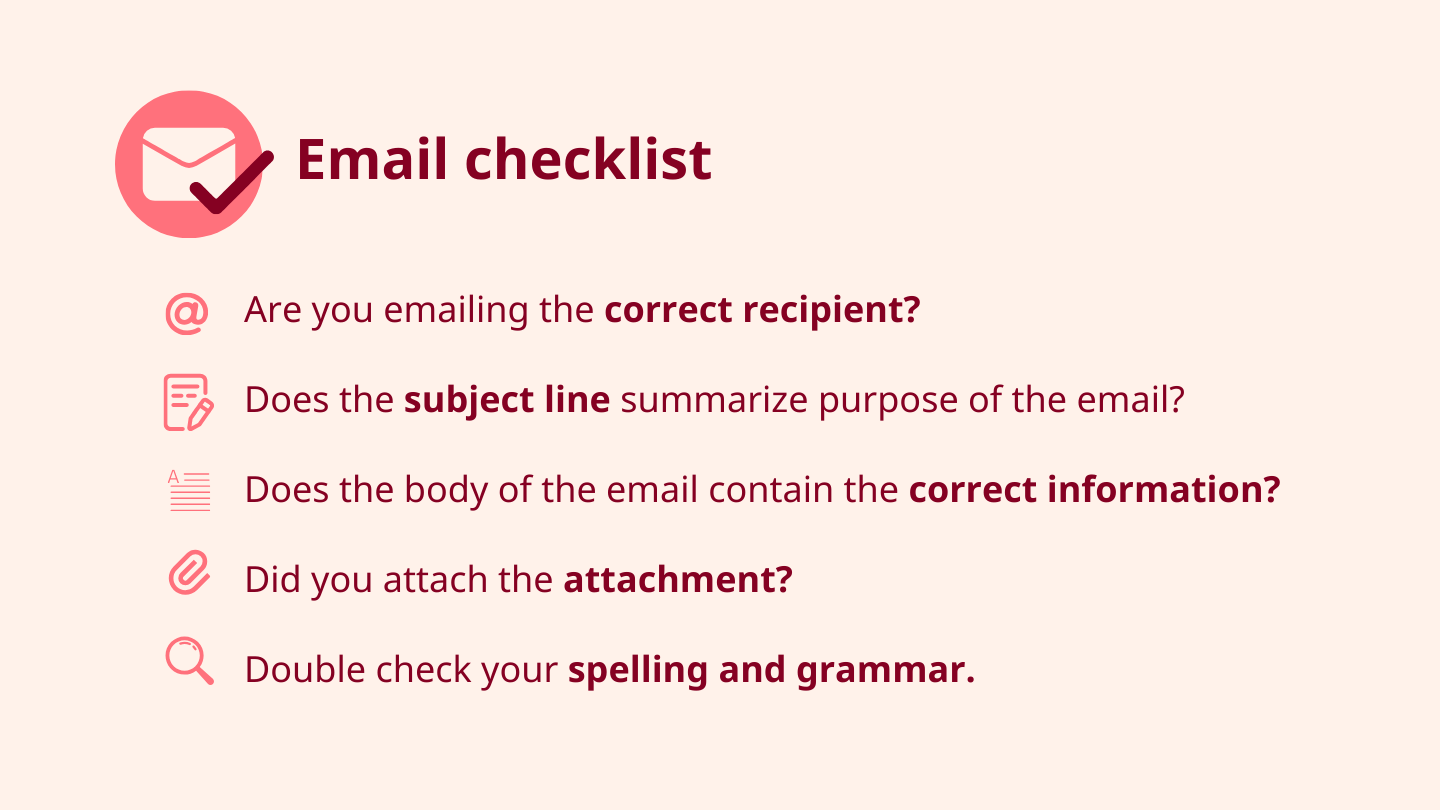
Прежде чем спешить отправить письмо, воспользуйтесь этим контрольным списком, чтобы убедиться, что ваше письмо идеально.
Контрольный список для электронной почты
После того как вы тщательно составили письмо, потратьте несколько секунд на то, чтобы перепроверить его с учетом этих указаний.
- Вы отправляете письмо правильному адресату?
- В строке темы кратко изложена цель письма?
- Содержит ли тело письма правильную информацию?
- Прикрепили ли вы вложение?
- Дважды проверьте орфографию и грамматику.
Хотя иногда отмена отправки письма может быть удобной, риск того, что это невозможно (больше), сохраняется у любого провайдера электронной почты, даже у Gmail и Outlook. Лучше убедитесь, что ваше письмо идеально, прежде чем нажать кнопку “Отправить”!
Последние мысли
Возможность отменить или отменить отправку письма в большинстве случаев не гарантируется . Что гарантировано, так это возможность бесплатно отправлять частные письма с Ende-zu-Ende шифрованием с помощью Tuta Mail.
Написание идеального письма, о котором вы не пожалеете, должно осуществляться с единственного в своем роде почтового ящика, ориентированного на конфиденциальность. Tuta Mail - единственный провайдер электронной почты, который шифрует почту с помощью постквантового шифрования, обеспечивая безопасность ваших данных - сейчас и в будущем!


С Tuta Mail вы не можете отменить отправку писем, но можете отправлять зашифрованные письма всем желающим. Мы гарантируем конфиденциальность и безопасность в простом в использовании почтовом приложении Tuta.
В Tuta мы боремся за вашу конфиденциальность! Мы верим, что лучший веб возможен, что вас будут уважать, а не превращать в товар.
Готовы ли вы присоединиться к борьбе за конфиденциальность?